WMVをGIFに変換するのに役立つ3つのツール - 詳細ガイド付き
チャット絵文字の登場は、私たちのコミュニケーション体験を飛躍的に豊かにしました。冷たい言葉だけでなく、面白い絵文字を使ってその場の雰囲気を視覚的に表現できるようになりました。アニメーションGIF画像の登場は、その進化をさらに加速させています。アニメーション画像に登場するキャラクターの柔軟な態度や表情は、画面の向こう側にいるチャット相手のイメージを生き生きとさせます。GIF画像の最大のソースは動画です。テレビドラマや映画では、俳優の生き生きとした表情を捉えたり、動画により多くの情報を伝えるためにテキストを追加したりすることがよく行われます。WMV形式は一般的な動画形式です。では、WMV形式を変換するにはどうすればよいでしょうか? WMVからGIFへこの記事では、皆様のご質問にお答えし、役立つ3つのツールをご紹介します。各ツールには、ステップバイステップの詳細なガイドが付属していますので、ぜひご一緒に使いこなしていきましょう。
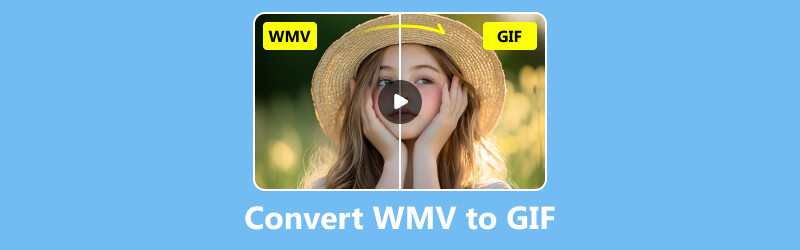
- ガイドリスト
- パート1. WMVとGIFとは何か - なぜ変換する必要があるのか
- パート2:WMVをGIFに変換する3つの最高のツール - オンラインとデスクトップ
- パート3. WMVをGIFに変換する際のよくある質問
パート1. WMVとGIFとは何か - なぜ変換する必要があるのか
WMVとは
先ほども述べたように、WMVは一般的な動画形式です。正式名称はWindows Media Videoで、開発元はMicrosoftです。インターネット上のストリーミングプラットフォームでよく使用されますが、技術の進化に伴い、HD DVDやBlu-rayディスクでも使用されるようになりました。
GIFとは
GIFは一般的な動画形式ですが、他の形式とは異なり、アニメーション画像をサポートし、テキストデータを含めることもできます。ただし、GIF形式は画質解像度が低い傾向があります。この形式は、インターネットでよく見られるシンプルなアニメーションや絵文字によく使用されます。
ファイルをGIF形式で保存するメリット
では、どのような状況でWMVをGIFに変換してこの形式で保存する必要があるのでしょうか? では、どのような状況でWMVをGIFに変換してこの形式で保存する必要があるのでしょうか?答えは、シンプルなアニメーションを共有する場合や、動画から面白い絵文字をエクスポートする場合です。アニメーションを他の人と共有したい場合、動画を直接送信すると時間がかかり、メモリを大量に消費してしまいます。一方、GIFファイルははるかにサイズが小さく、共有やアップロードに適しています。また、動画をダウンロードして開く代わりに、受信者は画面上でアニメーション全体をプレビューできます。
パート2:WMVをGIFに変換する3つの最高のツール - オンラインとデスクトップ
WMVをアニメーションGIFに変換する必要がある場合は、このまま読み進めてください。このセクションでは、デスクトップ版ソフトウェア2つとオンラインプラットフォーム1つを含む、3つの優れたツールをご紹介します。ご自身のニーズに最適なツールを見つけてください。
デスクトップツール
ArkThinkerビデオコンバーター究極
最初に目に留まるのは、プロフェッショナルなマルチメディアファイルプロセッサです。 ArkThinkerビデオコンバーター究極現在1,000以上のフォーマットに対応しており、WMVファイルやGIFファイルも簡単に扱えます。GIF作成機能も内蔵されているので、WMV形式の動画ファイルをアップロードするだけで操作を開始できます。また、豊富な動画・音声処理ツールも搭載しており、ファイル形式を30倍高速に変換できます。あらゆるレベルのユーザーにとって使いやすいツールなので、ぜひお試しください。ArkThinker Video Converter Ultimateは、数回の無料トライアルと、月額$15.60ドルの割引を提供しています。
• WMV から GIF への変換用のプロフェッショナルな GIF メーカーを提供します。
• フォーマット変換では 1000 以上のフォーマットをサポートします。
• エディター、コンプレッサー、エンハンサーなどの複数の編集機能を提供します。
• アップロードしたビデオ クリップと画像を使用してビデオを作成します。
ArkThinker Video Converter Ultimate を使用して WMV を GIF に変換する場合は、以下の手順に従ってください。
ArkThinker Video Converter Ultimateをパソコンにインストールします。起動して ツールボックス > GIFメーカー.
クリック ビデオからGIFへ ソースのWMVファイルをアップロードします。

GIFファイルの要素を設定し、クリックします GIFの生成 あなたの仕事を手に入れるために。

NCHソフトウェア
使いやすいGIF作成ソフトをお探しなら、NCH Softwareのプラットフォームがおすすめです。Prism Video Converter Softwareはきっとご満足いただけるはずです。その名の通り、このプログラムはあらゆる動画形式の変換に対応しており、GIF作成、動画圧縮などのツールも搭載しています。インターフェースには動画編集機能も充実しており、DVD作成にも対応しています。
NCH ソフトウェアを使用して WMV をアニメーション GIF に変換するには、次の手順に従います。
NCH ソフトウェア プラットフォームから Prism ビデオ コンバーター ソフトウェアをダウンロードします。
起動してクリック 追加ファイル) 対象のWMVファイルを選択します。クリック 開ける それをロードします。
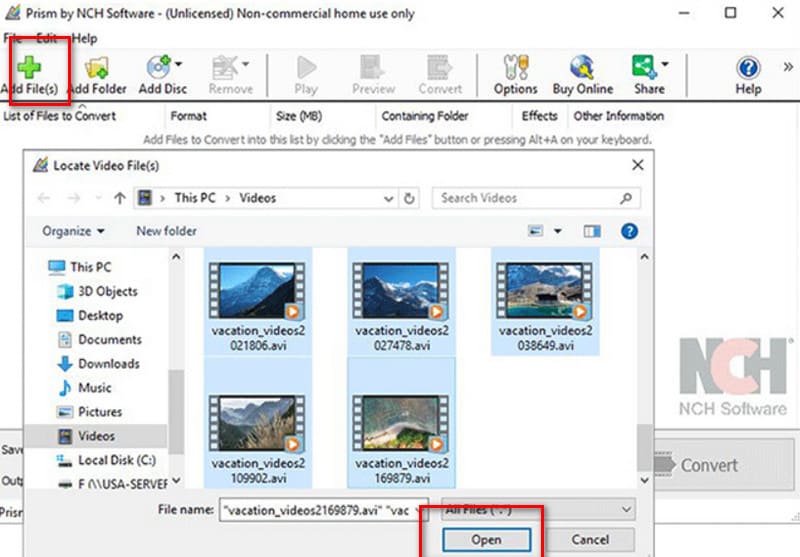
保存パスを選択してください フォルダに保存次に、メニューをドロップします。 出力形式 そして選択してください GIF.
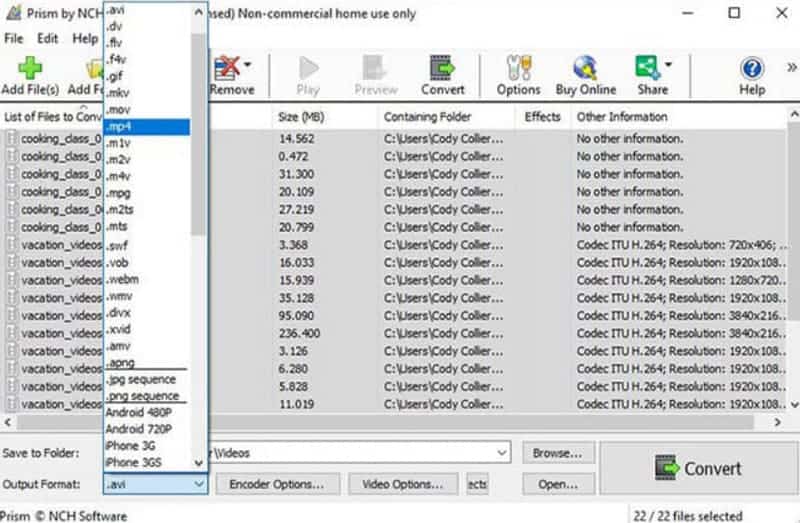
最後にクリックします 変換する.
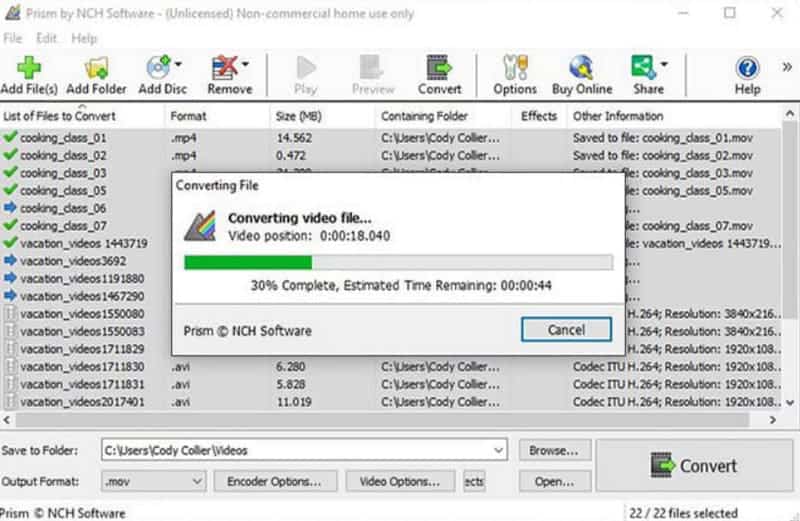
- 手順は簡単で、3回のクリックで変換が完了します。
- 無料版では一部の機能が利用でき、有料版は安価です。
- ページの使用方法が時代遅れで、あまり満足のいくものではありません。
- 他のプラグインとバンドルされて実行されたことがあります。そのため、公式ソフトウェアからダウンロードしていない場合は、そのようなバージョンがダウンロードされる可能性があります。
オンラインツール
ザムザール
デスクトップソフトウェアだけが唯一の選択肢ではありません。緊急のタスクを完了する必要がある場合、Zamzarのようなオンラインツールを試してみることをお勧めします。Zamzarは、オンラインフォーマットコンバーターの大手プラットフォームの一つでもあります。近年、継続的にアップデートされており、インターフェースが大幅に変更され、より安定した状態にアップグレードされています。
Zamzar を使用して WMV をアニメーション GIF にオンラインで変換する手順を以下に示します。
ブラウザ内で Zamzar WMV から GIF へのコンバーターを開きます。
クリック ファイルの選択 WMV ビデオをプラットフォームにアップロードします。
選ぶ GIF 出力形式として選択し、 今すぐ変換.
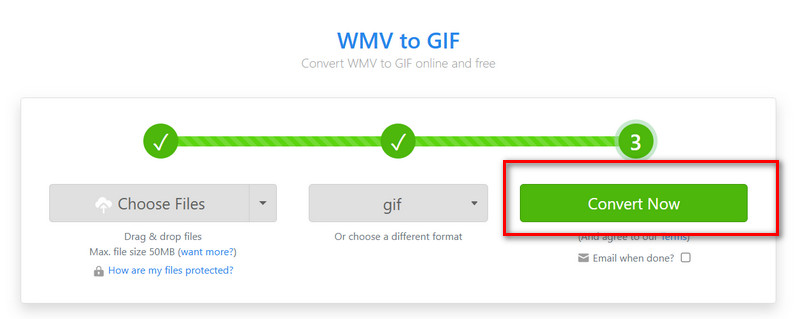
- 非常に高速なファイルアップロード。
- 使いやすく、非常にすっきりしたインターフェースデザイン。
- 完全に無料でご利用いただけます。
- 変換は少し遅いです。
- 編集ツールや結果のプレビューはありません。
パート3. WMVをGIFに変換する際のよくある質問
最高のビデオから GIF へのコンバーターは何ですか?
あらゆるツールの中で、ArkThinker Video Converter Ultimateを最高のものとして推奨します。 ビデオをGIFに変換する コンバーター。フル機能を備え、GIFエディターも搭載されており、エクスポート前に効果をプレビューできます。
Windows でビデオを GIF に変換するにはどうすればよいですか?
WindowsパソコンにArkThinker Video Converter Ultimateのようなサードパーティ製ソフトウェアをダウンロードするか、オンラインツールを利用することもできます。Zamzarは良い選択肢です。 GIFコンバーター 選択。
私のコンピューターでは GIF が再生されないのはなぜでしょうか?
これは GIF ファイルが大きすぎることが原因である可能性があり、ファイルのサイズを変更するには専門的な圧縮ツールが必要になる可能性があります。
結論
この記事では、まずWMVとGIFの2つの形式と、変換することの重要性について簡単に紹介します。 WMVからGIFへこのようなニーズには、試してみる価値のある3つのツールがあります。ArkThinker Video Converter Ultimate for Desktop、NCH Software、そしてブラウザから直接使用できるZamzarです。それぞれに利点がありますが、ArkThinker Video Converter Ultimateが最も費用対効果が高く、包括的な機能を備えています。アシスタントとして強くお勧めします。
この投稿についてどう思いますか?クリックしてこの投稿を評価してください。
素晴らしい
評価: 4.8 / 5 (に基づく) 382 投票)


